갤럭시에 녹음기능은 매우 유용하지만, 잘 사용하지 않아서 가끔 사용하면, 그 방법이 헷갈리기도 합니다.
그래서 오늘은 갤럭시 녹음 방법, 확인 방법 등을 총정리해 보겠습니다.

갤럭시 통화 녹음
갤럭시에 통화 녹음 방법은 매우 간편합니다.
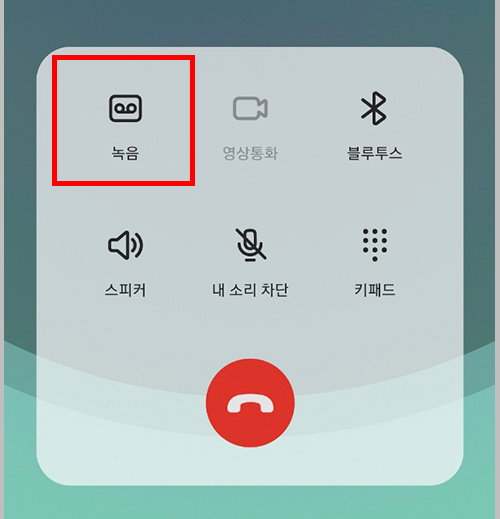
통화를 걸거나 받을 때 뜨는 팝업에 통화 녹음 아이콘이 항상 위치하고 있습니다.
통화를 시작한 후에 전화가 걸리면 녹음기 모양의 아이콘을 클릭합니다.
컬러가 바뀌고 활성화되면 통화 녹음이 시작됩니다.
참고로, 아직 전화가 걸리지 않은 상태에서는 통화 녹음이 시작되지 않으므로, 꼭 통화가 시작된 후에 녹음 버튼을 누르세요.
갤럭시 통화 녹음 저장하기
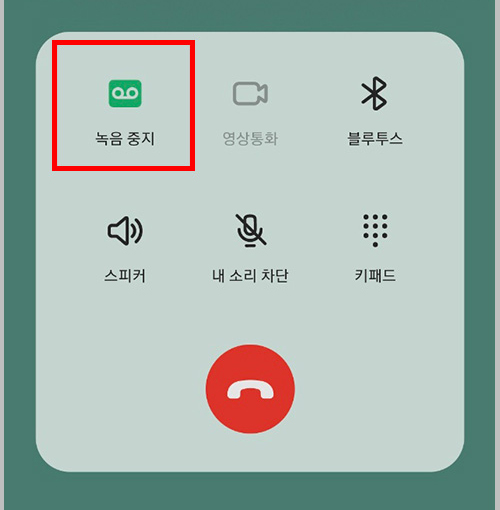
녹음 중지를 누르거나, 전화를 끊으면 자동으로 녹음이 저장됩니다.
갤럭시 통화 녹음 위치
통화 녹음 직접찾기
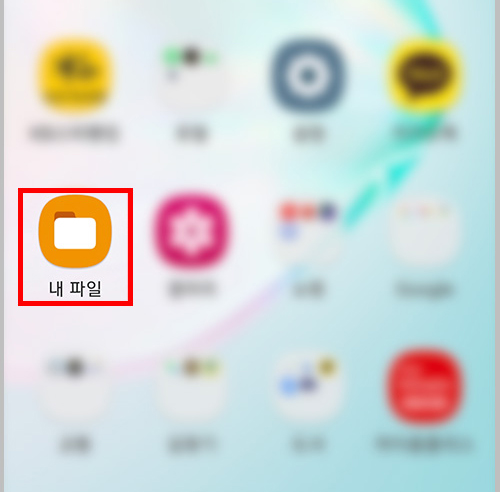
내 파일이라는 폴더를 찾습니다.
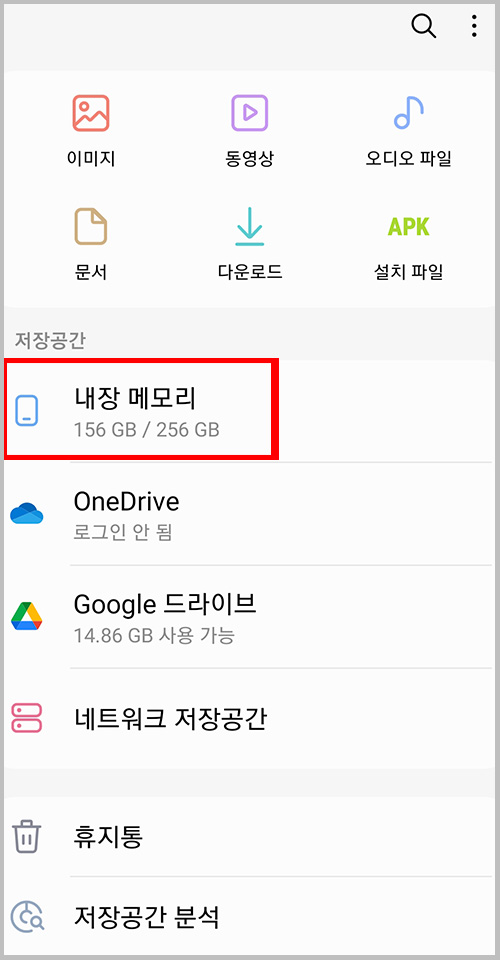
내장 메모리를 선택합니다.
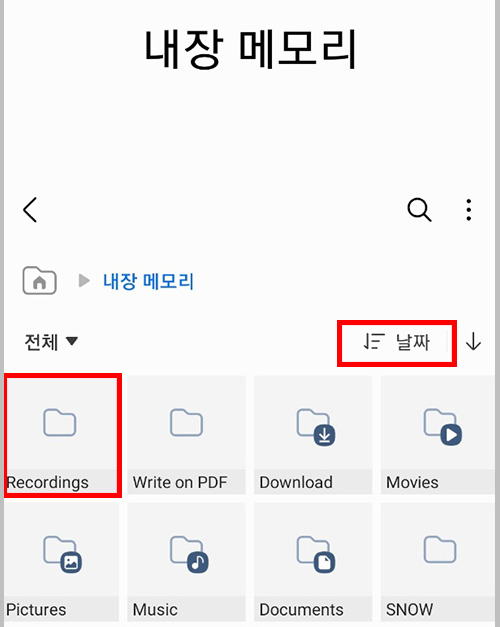
폴더를 누르면 Recordings라는 폴더가 있습니다.
또는 옆에 날짜별로 정렬하면, 방금 저장한 폴더가 가장 위에 보이게 됩니다.
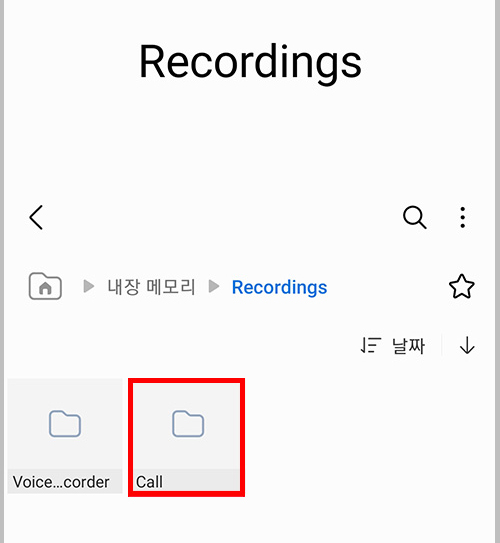
클릭하면, Call이라는 폴더가 있습니다.
이 폴더를 클릭하여 들어가면 통화 녹음 파일을 확인할 수 있습니다.
통화 녹음 앱으로 찾기
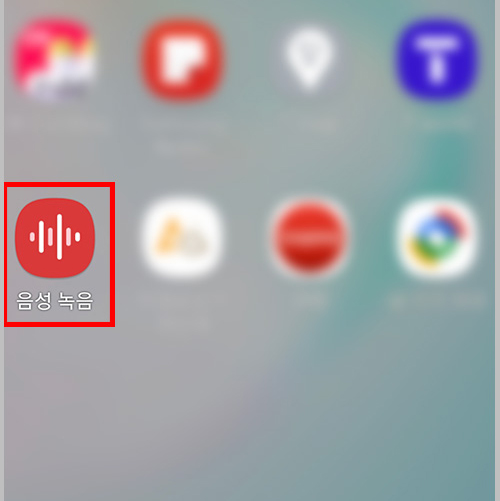
이 방법이 복잡하다면, 갤럭시 기본 앱인 음성 녹음을 찾습니다.
통화 녹음과 연동하는 앱이므로 기본으로 설치되어 있습니다.
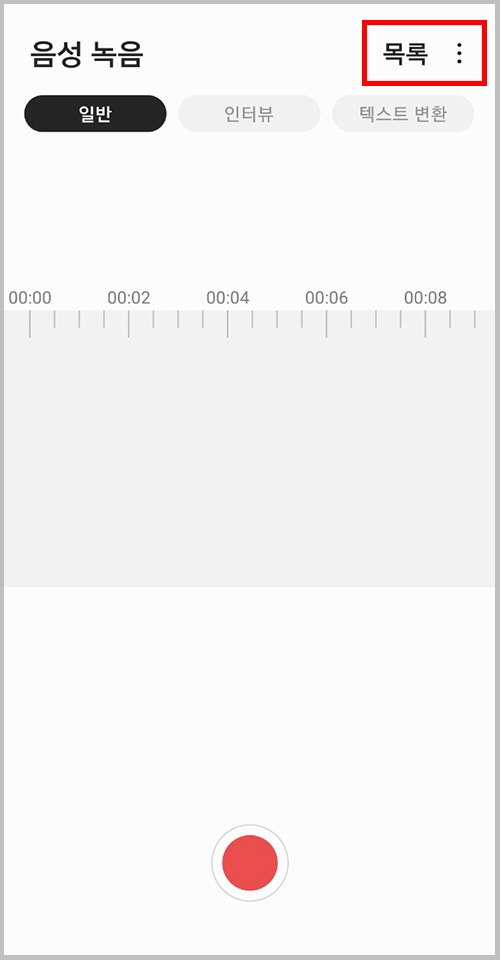
목록을 클릭하면, 녹음한 파일을 가장 위에서 바로 찾을 수 있습니다.
갤럭시 일반 녹음 방법
갤럭시는 통화 중 녹음 뿐 아니라 일상 생활의 대화를 녹음 할 수도 있습니다.
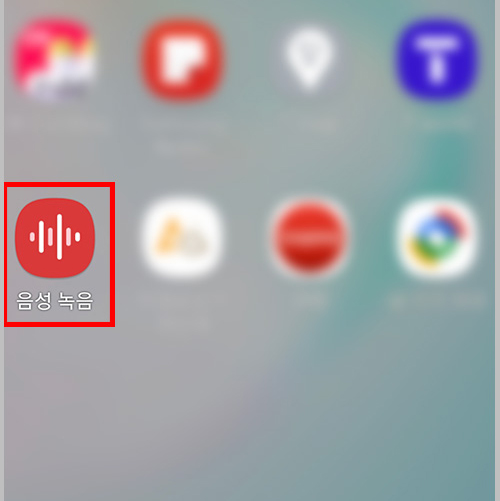
아까 확인했던 통화 녹음 앱을 다시 켭니다.
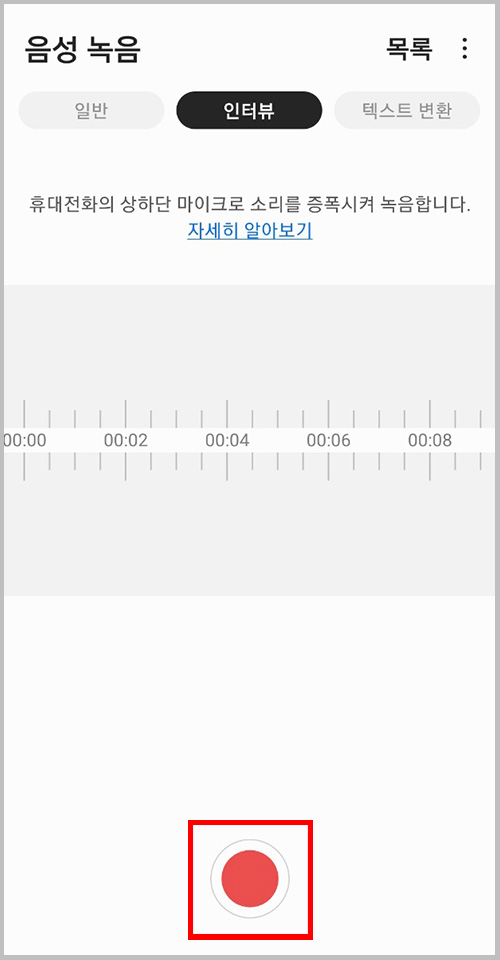
상단에 보면, 일반, 인터뷰, 텍스트 변환이 있습니다.
야외라면 인터뷰를 선택하고 가운데 아래 빨간 버튼을 누릅니다.
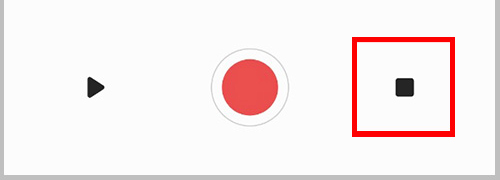
녹음이 다 끝나면, 멈춤 버튼을 클릭합니다.
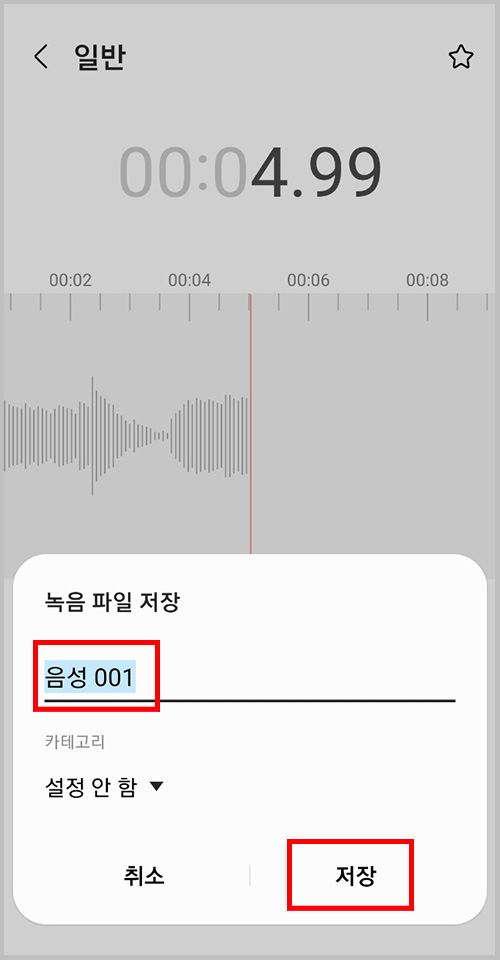
녹음 파일 이름을 변경할 수 있는 화면이 나옵니다.
적절한 이름을 입력 후 닫습니다.
갤럭시 일반 녹음위치
일반 녹음 녹음 직접찾기
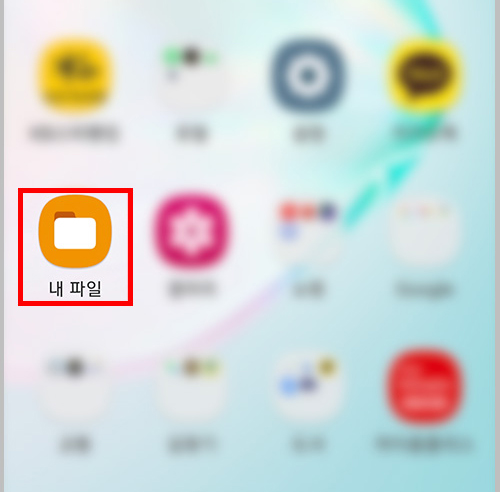
내 파일이라는 폴더를 찾습니다.
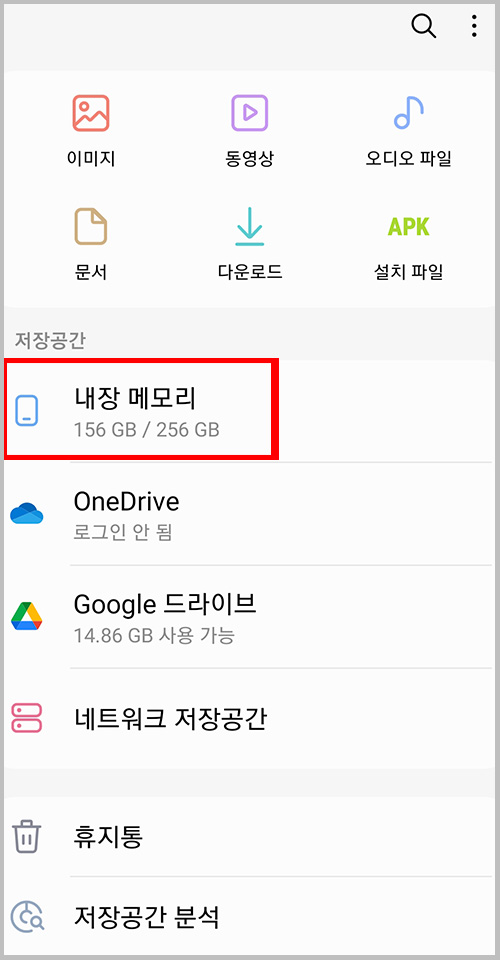
내장 메모리를 선택합니다.
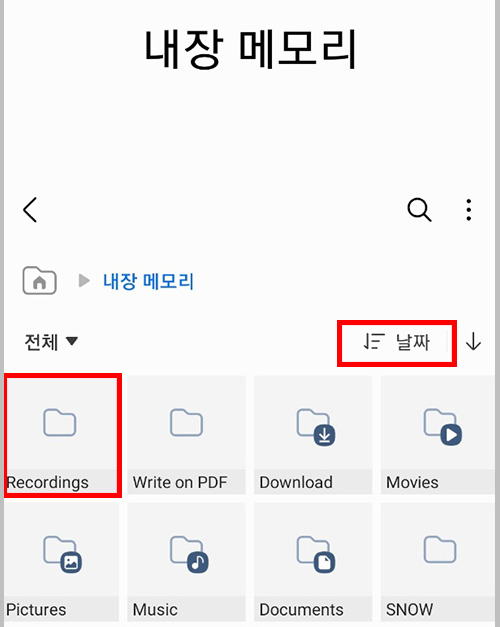
폴더를 누르면 Recordings라는 폴더가 있습니다.
또는 옆에 설정에 날짜별로 정렬하면, 방금 저장한 폴더가 가장 위에 보이게 됩니다.
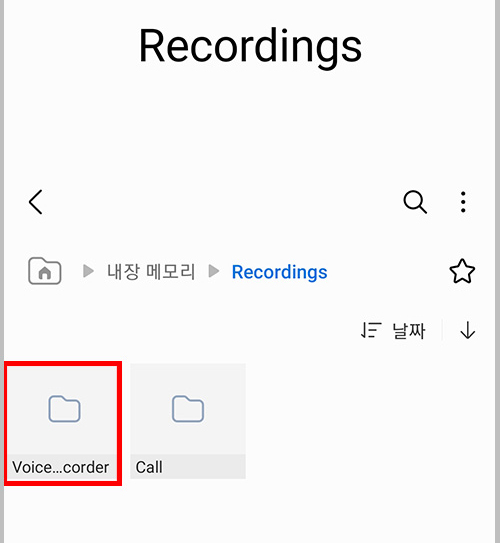
클릭하면, Voice_corder 이라는 폴더가 있습니다.
여기 들어가면 통화 녹음 파일을 확인할 수 있습니다.
일반 녹음 앱으로 찾기
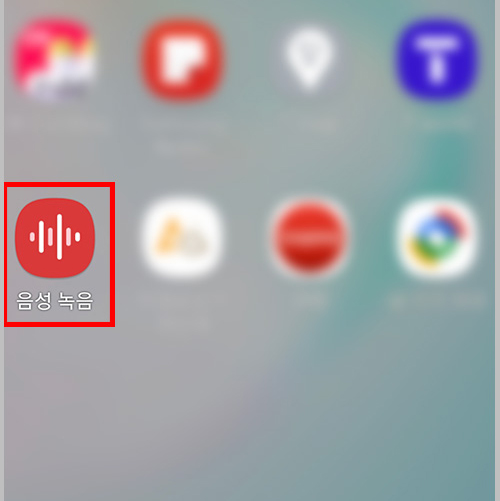
통화 녹음과 마찬가지로 갤럭시 기본 앱인 음성 녹음을 찾습니다.
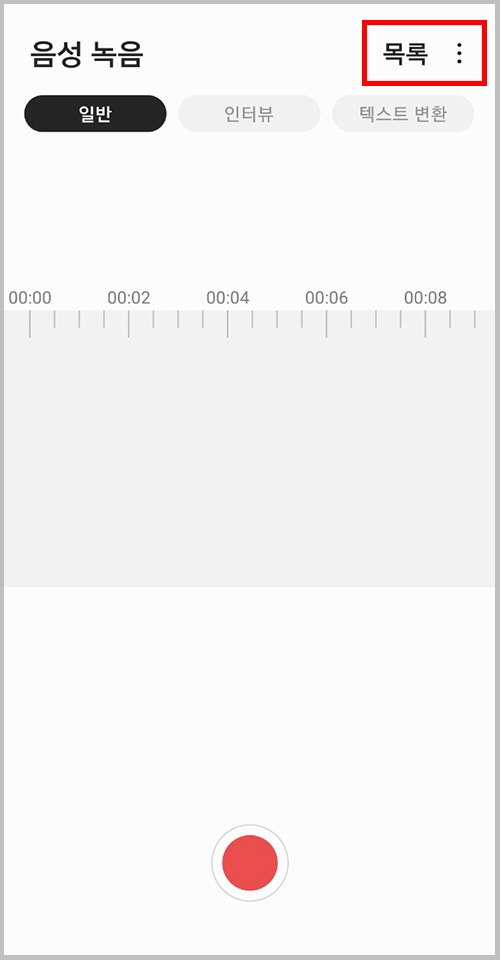
목록을 클릭하면, 녹음한 파일을 가장 위쪽 리스트에서 바로 찾을 수 있습니다.
녹음 파일 지우기
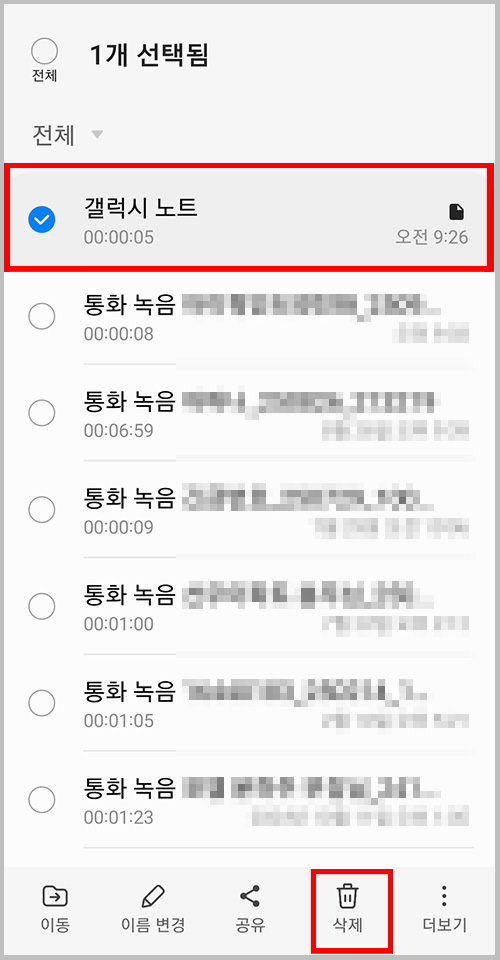
지우고 싶은 파일을 꾹 2초간 누르면 하단 메뉴가 활성화됩니다.
여기에서 쓰레기통 모양을 누르면 삭제할 수 있습니다.
지우는 방법은 앱이나, 내 파일이나 모두 동일합니다.